Homepage
Autore: Martin Fuhrer
Contributo: Fabien Octave, Didier Guillion
Traduzione Italiana: Rosario Pignatelli

Applicazione gratuita realizzata con Applescript Studio da usarsi con Apple iPhoto.
iPhoto Diet
Homepage
Autore: Martin Fuhrer
Contributo: Fabien Octave, Didier Guillion
Traduzione Italiana: Rosario Pignatelli

Applicazione gratuita realizzata con Applescript Studio da usarsi con Apple
iPhoto.
Requisiti Minimi
Cos'è iPhoto Diet?
Apple iPhoto in automatico effettua delle copie delle foto originali ogni qual volta si effettuano delle modifiche, come ruotare una immagine, regolare la luminosità, o ritagliare. Questo metodo permette di tornare ad utilizzare il formato originale nel caso non si è soddisfatti dei cambiamenti apportati. Gli originali, assieme alle foto modificate, risiedono nella libreria di iPhoto che, col tempo, aumenta di molto la propria dimensione. Ci sono delle volte in cui non si desidera conservare alcuni o tutti gli originali. iPhoto Diet è una applicazione che esamina la cartella contenente la libreria di iPhoto e sposta i file indesiderati nel Cestino. iPhoto Diet può essere avviato manualmente o si può decidere di avviarlo in automatico, secondo le proprie necessità.
Perché dovrei buttare i miei file originali?
Ci sono diversi motivi per eliminare gli originali:
Installazione
Trascina l'applicazione iPhoto Diet nella posizione desiderata sul tuo disco rigido.
Guida Rapida
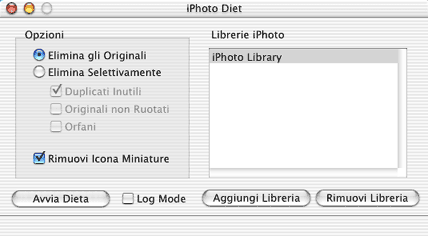
Per iniziare subito:
Precauzioni
Per tenere al sicuro le tue foto, dovresti fare un back-up delle cartelle con le Librerie di iPhoto prima di avviare iPhoto Diet. Dopo che hai snellito le Librerie controllando che esse funzionino correttamente con iPhoto, puoi eliminare i file di back-up.
Avviare iPhoto Diet
Fai doppio clic sull'icona di iPhoto Diet per avviare l'applicazione. In alternativa, puoi trascinare le cartelline con le librerie di iPhoto direttamente sull'icona, facendo così iPhoto Diet comincerà subito ad eliminare gli originali dalle librerie in base alle opzioni esistenti. (In modo simile al funzionamento di iPhoto Diet versione 1.x.x).
Aggiungere, Selezionare e Rimuovere le Librerie
Per aggiungere librerie alla lista delle Librerie di iPhoto basta cliccare il pulsante "Aggiungi Libreria" (oppure digitare Mela-A sulla tastiera) e selezionare le librerie dalla finestra di dialogo. Puoi anche trascinare sulla lista le cartelle con le librerie di iPhoto.
Una volta aggiunta, puoi modificare il nome della libreria facendo doppio clic su di essa. Nota che modificando il nome dalla lista non si cambia il nome della libreria nel Finder. Selezionando una libreria, sarà mostrato il suo percorso completo nella barra di stato nella parte bassa della schermata.
Per rimuovere una libreria basta selezionarla dalla lista e fare clic sul pulsante "Rimuovi Libreria" (oppure digitare Mela-R). Facendo ciò la libreria sarà rimossa solo dalla lista delle Librerie di iPhoto; la libreria resterà intatta nel Finder.
Per selezionare più di una libreria alla volta basta fare clic mentre si tiene premuto il tasto Freccia oppure il tasto Mela.
Opzioni
Utilizza il pannello delle Opzioni per scegliere il modo più appropriato per eliminare le foto dalle Librerie di iPhoto.
Al lavoro
Seleziona le librerie che desideri controllare nella lista delle Librerie di iPhoto e fai clic sul pulsante "Avvia Dieta" (oppure digita Mela-S). L'avanzamento dell'operazione sarà indicato dalla barra di stato della schermata. Puoi interrompere l'operazione in qualsiasi istante facendo clic su "Ferma Dieta" (oppure digita Mela-S). Le foto già eliminate resteranno nel Cestino.
Finita la dieta, devi svuotare il Cestino per eliminare definitivamente le foto.
iPhoto Diet può avviarsi in automatico ad un intervallo predefinito?
Attivando l'opzione "Avvio automatico", iPhoto Diet al prossimo avvio inizierà automaticamente a controllare le librerie selezionate secondo le opzioni selezionate. Utilizzando questa funzione, abbinata alla funzione cron-tabs (spiego di che si tratta più avanti) farai in modo che iPhoto Diet cominci a lavorare in un ora stabilita del giorno o della settimana, magari durante la notte quando il tuo Mac solitamente è inattivo. In questo modo potrai tenere le librerie di iPhoto sempre snelle e ben ordinate, senza alcun intervento da parte tua.
Umm... cron-cosa?
Cron è un procedimento tipico del mondo UNIX utilizzato da Mac OS X per eseguire i comandi, come avviare una applicazione, al tempo predefinito. I comandi vanno collocati in un file di sistema crontab (in /etc/crontab) o in un file crontab dell'utente (in /var/cron/tabs/). Anche se i file crontab possono essere editati a mano, una valida alternativa è rappresentata dall'utilizzo di CronniX, una interfaccia grafica che facilita l'uso dei cron. Se non sei familiare con i crontabs, le pagine di aiuto di CronniX danno una valida panoramica introduttiva.
Supponendo
ad esempio che desideri far avviare in automatico iPhoto Diet ogni mattina
alle 4:30, attiva l'opzione "Avvio automatico" ed aggiungi
quanto segue nel tuo crontab:
| Min | Hour | Mday | Month | Wday | Command |
| 30 | 4 | * | * | * | /usr/bin/open -a "iPhoto Diet" |
Allo stesso modo, per far avviare iPhoto Diet alle 22:15, aggiungi quanto segue:
| Min | Hour | Mday | Month | Wday | Command |
| 15 | 22 | * | * | 2 | /usr/bin/open -a "iPhoto Diet" |
Utilizzando il programma CronniX, tutto ciò apparirà come segue:
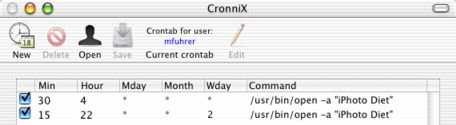
Come faccio a disattivare il suono abbinato al Cestino?
L'effetto sonoro che si sente quando si sposta una foto nel cestino, viene generato direttamente dall'interfaccia di OS X. Nelle tue Preferenze di Sistema, apri il pannello Suono e fai clic sul tab degli Effetti Sonori. Deseleziona l'opzione "Riproduci effetti sonori interfaccia utente."
Può iPhoto Diet essere usato contemporaneamente ad iPhoto?
Si. iPhoto Diet sposta soltanto le copie degli originali nel Cestino. Non sposta nessuna copia che potrebbe essere utilizzata da iPhoto.
iPhoto Diet è disponibile nella mia lingua?
Grazie all'operato di alcune persone che hanno donato le loro traduzioni, iPhoto Diet è disponibile in molte lingue. Chiunque fosse interessato ad aggiungere nuove localizzazioni o ad aggiornare le localizzazioni già esistenti è il benvenuto. Contattatemi se siete interessati. Grazie.
Cosa fare se si incontrano problemi?
Se iPhoto Diet presenta dei problemi, come arresti improvvisi oppure messaggi di errore di AppleScript, fammelo sapere. I seguenti tipi di informazioni mi aiuteranno a studiare e risolvere gli errori:
Puoi anche fare un reset delle preferenze di iPhoto Diet al loro stato iniziale selezionando dal menu Archivio la voce Resetta Preferenze. Verranno resettate le opzioni di snellimento delle librerie e della lista delle librerie di iPhoto.
Se hai commenti da fare o suggerimenti per migliorare l'applicazione, sarò felice di ascoltarli.
Problemi Noti
La lista seguente elenca una serie di problemi che sto cercando di risolvere :
Il codice sorgente è disponibile?
Si. Il codice sorgente nel formato Applescript Studio è disponibile.
Posso fare una donazione?
iPhoto Diet è una applicazione gratuita. Non hai alcun obbligo di pagare per utilizzarlo. Questo è il mio modo di ringraziare la comunità di programmatori di software freeware per Mac per tutto quello che mi ha dato. Detto questo, sarò felice di accettare eventuali donazioni tramite il sito Web di iPhoto Diet da quelle persone molto generose.
Premessa
Ho realizzato iPhoto Diet come utility per uso personale, ma l'ho trovata abbastanza utile da renderla disponibile alla comunità degli utenti di iPhoto. Secondo le mie conoscenze, iPhoto Diet funziona come descritto in precedenza. Comunque, potrebbero esserci delle sviste o errori nel codice che potrebbero provocare perdite di dati o altri danni. iPhoto Diet è stato testato a fondo solamente col mio PowerMac G3 350, e perciò non posso garantire il suo corretto funzionamento con altre configurazioni. Usa iPhoto Diet solamente a tuo rischio. Per sicurezza fai sempre un back up della libreria di iPhoto prima di utilizzare iPhoto Diet.
Durante un incendio , qual è la prima cosa che le
persone cercano di mettere al sicuro dopo le persone care? Le foto di famiglia.
-Sy Parrish, One Hour Photo
Cronologia
2.1.3 (November 11, 2003)
2.1.2 (November 2, 2003)
2.1.1 (August 10, 2003)